在现代社会中,电脑已成为人们日常生活中不可或缺的工具,无论是办公、娱乐还是学习,我们都依赖于电脑提供的各种功能,当电脑突然失去声音时,这不仅会影响工作效率,还会破坏我们的使用体验,为了帮助大家解决这一困扰,本文将详细探讨电脑没有声音的各种可能原因,并提供相应的解决方案。
一、硬件问题
1、音箱或耳机故障
首先要检查的是外部音频设备,如音箱或耳机,如果你使用的是有线音箱或耳机,确保它们已正确插入到电脑的音频接口中,有时插头未完全插入或接触不良都可能导致无声现象,对于无线设备,比如蓝牙耳机或音箱,确认它们是否已经与电脑成功配对,并且电量充足,如果发现设备损坏或无法正常工作,建议更换新的音频设备。
2、声卡故障
声卡是电脑中负责处理音频信号的关键部件,如果声卡出现故障,那么即使其他硬件和软件都正常,电脑也可能无法发出声音,检查声卡的方法有很多,例如通过进入BIOS设置查看是否有错误提示,或者尝试使用系统自带的诊断工具进行检测,可以尝试将电脑连接到其他音频输出设备上(如外接音箱),以排除内置扬声器的问题,如果确定是声卡故障,可以选择升级声卡驱动程序,或者更换声卡硬件。
3、主板问题
主板上的音频接口或其他相关电路出现问题,也会影响到电脑的声音输出,虽然这种情况较为少见,但也不容忽视,如果你怀疑是主板问题,可以通过以下几种方式来验证:尝试使用其他电脑连接同一套音频设备,观察是否能正常发声;检查主板上的各个音频接口是否有明显的物理损坏或氧化痕迹;考虑寻求专业维修人员的帮助,进行全面的主板检测。
二、软件和驱动问题
1、驱动程序未安装或过期
驱动程序是连接硬件和操作系统的重要桥梁,如果声卡驱动程序未正确安装或版本过低,可能会导致电脑无法识别声卡,从而产生无声现象,为了解决这个问题,可以按照以下步骤操作:
- 打开“设备管理器”,找到“声音、视频和游戏控制器”选项下的声卡设备。
- 右键点击该设备,选择“更新驱动程序”,如果有可用的更新,系统会自动下载并安装最新版本。
- 如果驱动程序已经是最新的,但问题依旧存在,可以尝试卸载当前驱动程序,并从官方网站重新下载安装最新的官方驱动包。

2、音频服务未启动
Windows 操作系统中有多个与音频相关的后台服务,如果这些服务未启动或被禁用,也会导致电脑无法播放声音,可以通过以下方法检查并启动这些服务:
- 按下Win + R 键打开运行窗口,输入services.msc 并按回车键。
- 在服务列表中查找与音频相关的服务,如“Windows Audio”、“Windows Audio Endpoint Builder”等。
- 确认这些服务的状态是否为“正在运行”,如果不是,请右键点击并选择“启动”。
3、音频设置错误
操作系统的音频设置不当也是造成无声的一个常见原因,默认输出设备设置错误,音量调节过低,或者静音开关被意外触发等,具体检查方法如下:
- 右键点击任务栏右下角的音量图标,选择“打开音量合成器”。
- 确保所有应用程序的音量滑块都处于适当位置,没有被静音。
- 再次右键点击音量图标,选择“播放设备”,然后选择正确的默认播放设备(通常是你的音箱或耳机)。
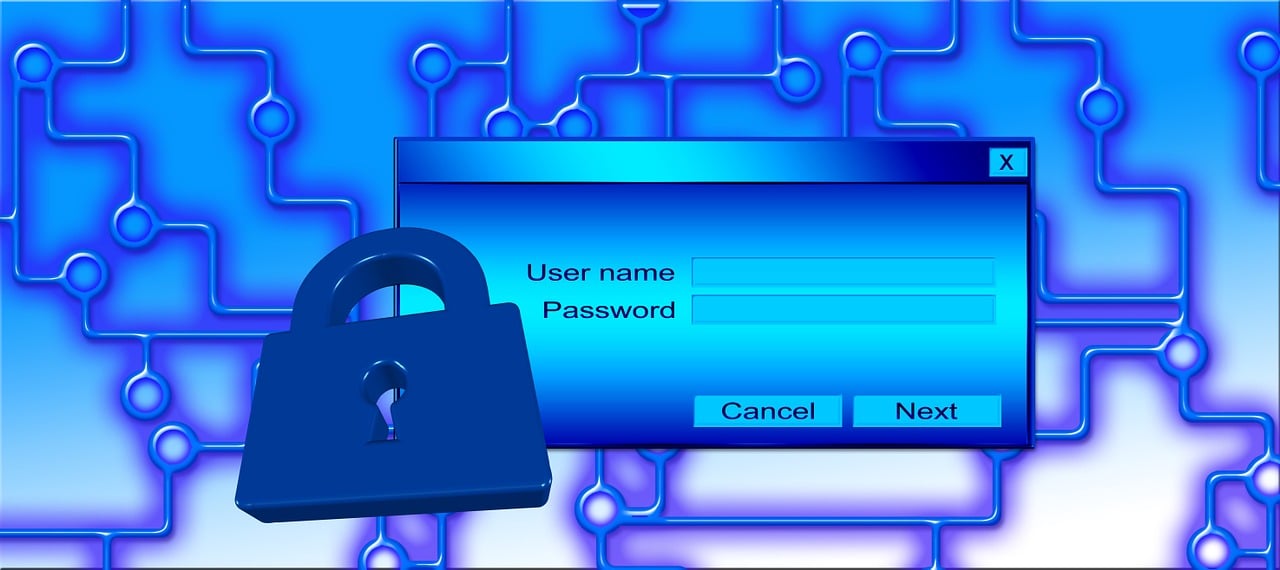
- 在“录制设备”选项中,检查麦克风等输入设备是否正常工作(如果需要的话)。
4、第三方软件冲突
某些第三方软件可能会干扰系统正常的音频输出,某些安全软件或音频编辑软件可能会修改系统音频配置文件,导致异常情况发生,你可以尝试暂时关闭这些软件,看看问题是否得到解决,如果确实是因为软件冲突引起的无声问题,考虑卸载或更新相关软件,或者调整其权限设置。
三、系统问题
1、操作系统更新问题
Windows 操作系统的频繁更新可能会引入一些新的 Bug 或不兼容性,从而影响音频功能,如果你最近进行了系统更新后出现了无声问题,可以尝试回滚到之前的版本,微软也会定期发布补丁程序来修复这些问题,因此保持系统更新也是一种有效的预防措施。
2、注册表损坏
注册表是 Windows 操作系统的核心配置数据库,如果其中与音频相关的键值遭到破坏或篡改,就可能导致无声现象,修复注册表的方法包括使用系统自带的恢复功能,或者借助第三方工具进行清理和优化,不过需要注意的是,修改注册表具有一定风险,除非你非常熟悉这项操作,否则不建议自行尝试。
3、病毒或恶意软件感染
许多病毒或恶意软件会故意破坏计算机的音频设置,以达到某种目的(如隐藏自身活动),如果你怀疑电脑受到了此类攻击,应该立即运行杀毒软件进行全面扫描,并根据提示清除所有威胁,加强网络安全防护意识,避免再次受到侵害。

四、其他因素
1、电源管理模式
有些笔记本电脑为了节省电力,在电池供电状态下会自动降低性能,甚至关闭部分非必要硬件的功能,包括音频设备,可以在电源选项中调整电源计划,确保在任何模式下都能正常使用音频功能。
2、环境噪音干扰
当周围环境存在较强电磁干扰源时(如微波炉、手机基站等),也可能会对电脑的音频信号产生影响,使其听起来断断续续或完全没有声音,尽量远离这些干扰源,或者采取屏蔽措施。
3、用户误操作
最后别忘了检查自己是否无意间关闭了某个重要开关或按钮,许多笔记本电脑都有专门的音量调节键,如果不小心触碰到了静音键,自然也就听不到声音了。
电脑没有声音的原因多种多样,既有硬件层面的因素,也有软件和系统方面的影响,面对这一问题时,我们应该从最简单的地方入手逐步排查,最终找到根本原因并加以解决,希望本文能够为大家提供有价值的参考,让你轻松摆脱无声烦恼,享受更加流畅的电脑使用体验。











